win10控制面板卸载不掉软件怎么办 win10控制面板无法卸载程序如何解决
更新时间:2022-11-25 10:52:20作者:huige
当我们要在电脑中卸载软件的时候,比较常用的方法就是进入控制面板找到软件程序然后右击选择卸载,可是有不少win10系统用户却遇到控制面板卸载不掉软件的情况,不知道该怎么办,不用紧张,这就给大家说说win10控制面板无法卸载程序的详细解决方法。
推荐:windows10纯净版64位下载
方法如下:
1、下载一款名为“极客”的软件,英文名为【geek】。
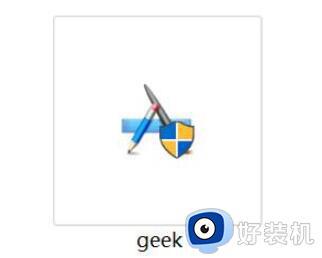
2、下载完成后,软件会提示更新,千万不要点击更新。就能免费使用了。
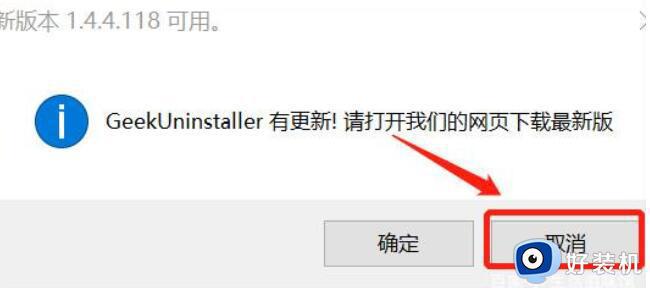
3、打开软件,然后找到想要卸载的软件,右键软件,点击【强制删除】。
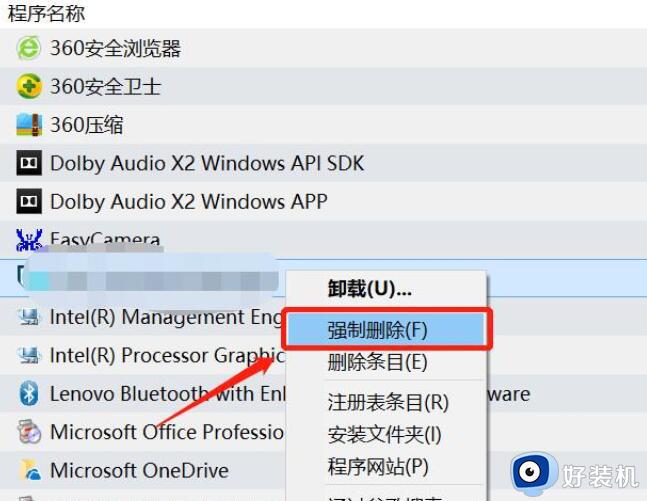
4、然后在提醒是否删除的时候,点击【是】。
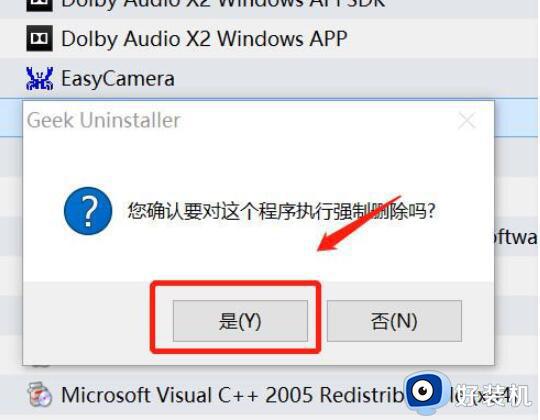
5、然后在删除以后,在弹出的窗口中,点击【完成】。就能够解决了。
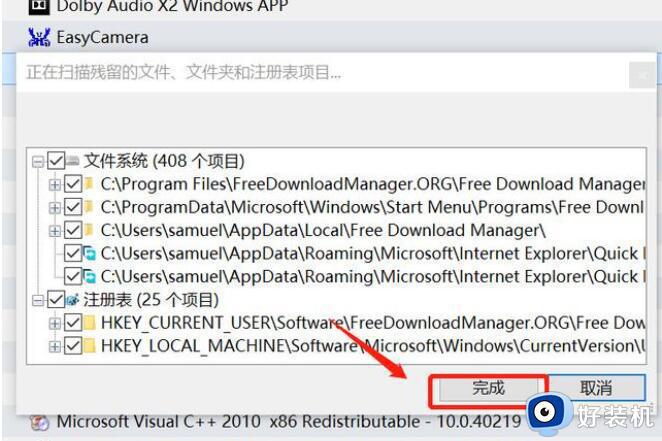
上述给大家讲解的就是win10控制面板卸载不掉软件的详细解决方法,有遇到一样情况的用户们可以参考上面的方法步骤来进行解决吧。
win10控制面板卸载不掉软件怎么办 win10控制面板无法卸载程序如何解决相关教程
- win10控制面板卸载程序在哪 win10控制面板里怎么删除程序
- win10控制面板无法卸载程序怎么办 win10控制面板卸载不了程序如何解决
- win10如何调出控制面板图标 win10调出控制面板图标在桌面的方法
- win10电脑控制面板在哪里 找到win10系统控制面板的方法
- 为什么win10应用和功能卸载不了软件 win10应用和功能卸载不了软件解决方法
- win10系统卸载程序在哪里打开 win10系统怎么打开卸载程序
- Win10控制面板打开后显示错误提示怎么办 Win10控制面板打开后出现错误怎么解决
- win10如何卸载软件 win10软件卸载在哪里
- win10使用技巧之控制面板打不开怎么办 win10控制面板无法使用的解决方法
- win10无法打开控制面板怎么办 win10电脑控制面板打不开解决方法
- win10拼音打字没有预选框怎么办 win10微软拼音打字没有选字框修复方法
- win10你的电脑不能投影到其他屏幕怎么回事 win10电脑提示你的电脑不能投影到其他屏幕如何处理
- win10任务栏没反应怎么办 win10任务栏无响应如何修复
- win10频繁断网重启才能连上怎么回事?win10老是断网需重启如何解决
- win10批量卸载字体的步骤 win10如何批量卸载字体
- win10配置在哪里看 win10配置怎么看
win10教程推荐
- 1 win10亮度调节失效怎么办 win10亮度调节没有反应处理方法
- 2 win10屏幕分辨率被锁定了怎么解除 win10电脑屏幕分辨率被锁定解决方法
- 3 win10怎么看电脑配置和型号 电脑windows10在哪里看配置
- 4 win10内存16g可用8g怎么办 win10内存16g显示只有8g可用完美解决方法
- 5 win10的ipv4怎么设置地址 win10如何设置ipv4地址
- 6 苹果电脑双系统win10启动不了怎么办 苹果双系统进不去win10系统处理方法
- 7 win10更换系统盘如何设置 win10电脑怎么更换系统盘
- 8 win10输入法没了语言栏也消失了怎么回事 win10输入法语言栏不见了如何解决
- 9 win10资源管理器卡死无响应怎么办 win10资源管理器未响应死机处理方法
- 10 win10没有自带游戏怎么办 win10系统自带游戏隐藏了的解决办法
